Final Cut Pro Logic 이펙트
Mac용 Final Cut Pro의 Delay Designer에서 탭 이동 및 삭제하기
Delay Designer 이펙트에서, 탭을 앞뒤로 이동하거나 완전히 제거할 수 있습니다.
참고: 탭을 이동하면 실제로 딜레이 시간을 편집하는 것입니다.
선택한 탭을 박자에 따라 이동하기
Final Cut Pro 타임라인에서 Delay Designer 이펙트가 적용된 클립을 선택한 후, 오디오 인스펙터에서 이펙트의 설정을 여십시오.
이펙트를 추가하고 이펙트의 컨트롤을 보려면 Mac용 Final Cut Pro에서 클립에 Logic 이펙트 추가하기의 내용을 참조하십시오.
확인 막대에서 탭을 선택한 후, 왼쪽으로 드래그하여 앞으로 이동하거나 오른쪽으로 드래그하여 뒤로 이동합니다.
이 방법은 두 개 이상의 탭을 선택한 경우에도 가능합니다.
참고: Tap 파라미터 막대의 Tap Delay 필드에서 Delay Time 파라미터를 편집하면 탭도 이동합니다. Mac용 Final Cut Pro의 Delay Designer Tap 파라미터 막대의 내용을 참조하십시오.
탭 삭제하기
Final Cut Pro 타임라인에서 Delay Designer 이펙트가 적용된 클립을 선택한 후, 오디오 인스펙터에서 이펙트의 설정을 여십시오.
이펙트를 추가하고 이펙트의 컨트롤을 보려면 Mac용 Final Cut Pro에서 클립에 Logic 이펙트 추가하기의 내용을 참조하십시오.
다음 중 한 가지를 수행하십시오.
하나의 탭 삭제하기: 탭을 선택한 후, Delete 또는 Backspace 키를 누릅니다.
또는, 확인 막대에서 탭 문자를 선택한 후, 아래쪽 Tap 디스플레이 밖으로 드래그합니다. 이 방법은 두 개 이상의 탭을 선택한 경우에도 가능합니다.
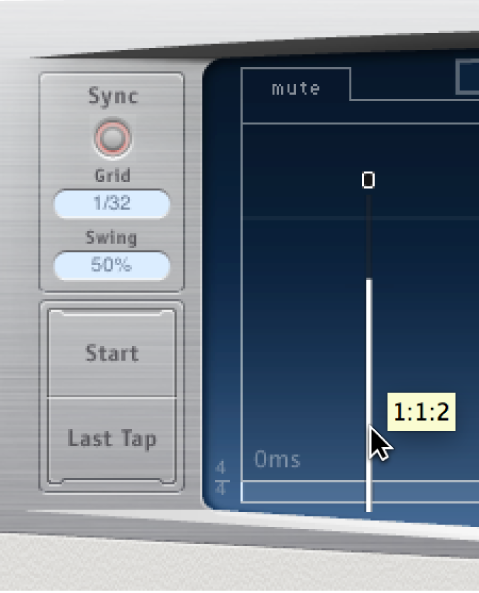
선택한 모든 탭 삭제하기: 탭을 Control-클릭(또는 마우스 오른쪽 클릭)한 다음 단축 메뉴에서 ‘탭 삭제하기’를 선택합니다.